Hatiin ang iyong Acronis Disk Director Suite hard drive. Pagpapalit ng mga partisyon sa isang hard drive gamit ang Acronis Disk Director Paano maghati ng volume gamit ang acronis
Para sa maraming mga gumagamit ng PC, ang pagtatrabaho sa pinakasimpleng pag-setup ng operating system ay nagdudulot ng pakiramdam ng takot at pagdududa sa kanilang sariling mga kakayahan. Sa turn, pagtatangka upang malutas ang mas kumplikadong mga problema na nangangailangan ng karagdagang kaalaman self-destruct.
Ang isang kapansin-pansing halimbawa nito ay ang pagnanais na hatiin ang hard drive (HDD) ng isang computer sa ilang lohikal na partisyon gamit ang Acronis program.
Maraming mga gumagamit ang nag-iisip na ang pagtatrabaho sa Acronis Disk Director Suite ay hindi kapani-paniwalang mahirap, ngunit nagmamadali kaming ipaalam sa iyo na talagang hindi ito ang kaso.
Sasabihin sa iyo ng artikulong ito nang detalyado kung paano magtrabaho sa program na ito. Siyempre, hindi namin isasaalang-alang ang lahat, ngunit sasaklawin ang pinakapangunahing mga manipulasyon sa HDD.
Mga tagubilin para sa paglikha ng mga lohikal na disk sa Acronis Disk Director
Ilunsad natin ang programa.
Kung ito ang unang pagkakataon na makikita mo ang interface ng Acronis at hindi mo alam kung paano gumana sa programa, pagkatapos ay piliin ang "Awtomatikong mode". Ang pinakapangunahing mga pag-andar ay magagamit sa loob nito.
Sa paglipas ng panahon, kapag malinaw na ang mga pangunahing punto, maaari kang mag-eksperimento sa “Manual Mode”.
Bilang resulta, nakikita natin ang sumusunod:
Kailangan mong mag-click sa item ng menu na "Wizards".
Bilang isang tuntunin, ang unang dalawang punto ay ang pinaka-in demand sa trabaho.
Tingnan natin ang "Paggawa ng mga partisyon"
Halimbawa, mayroon kaming 1 TB hard drive. Pakitandaan na nangangahulugan ito na ang computer ay may naka-install na isang HDD. Sa aming halimbawa, ang HDD ay unang nahahati sa tatlong lokal na partisyon, at gagawa kami ng isa pa, para dito: mag-click sa item sa menu na "Wizard" -> "Lumikha ng mga partisyon", bilang isang resulta nakita namin ang sumusunod:
Upang lumikha ng isang bagong partisyon gagamitin namin ang puwang mula sa drive na "E".
Sa prosesong ito, i-lock ng Acronis ang mga partisyon. Sa ganitong estado, hindi mo mababago ang mga file at nilalaman ng folder.
Tulad ng nakikita mo sa screenshot, posibleng gumamit lamang ng 354.4 MB.
tala. Bago ang paghati sa disk, kinakailangan at pagkatapos lamang gamitin ang espasyo nito.
Mahalaga. Kung ang partisyon na nilikha ay kailangan lamang para sa pag-iimbak ng mga file, pagkatapos ay piliin ang "Logical" na uri. Kung i-install ang system, pagkatapos ay "Aktibo". Sa pamamagitan ng paglipat ng mga uri ng partisyon, maaari mong pag-aralan ang kanilang layunin nang detalyado.
Ipinapakita ng halimbawang ito kung paano gumawa ng lohikal na drive para maglagay ng mga file ng data.
Wala kaming pinapasok at nagpatuloy.
Kung naglalaman ang Windows ng lahat ng functionality na ipinatupad gamit ang software ng third-party, para lang mai-install ang operating system kakailanganin mo ng mega-flash drive na may kahanga-hangang timbang. Ngunit hindi ito ang pangunahing problema. Isipin ang kakila-kilabot na makakahawak sa mga walang karanasan na isipan ng mga baguhan sa computer kung sila ay nahaharap sa isang hyperflow ng impormasyon na hanggang ngayon ay hindi nila alam. Samakatuwid, ang operating system ay maaari lamang maging batayan para sa pag-unlock ng potensyal ng isang computer dahil sa vector na itinakda ng mga interes ng user.
At kung minsan ang mga karaniwang kakayahan ng operating system ay maaaring magkaroon ng isang uri ng "underformat" - kumuha ng isang bagay na walang kabuluhan nang libre, at, kung gusto mo, maghanap ng mga makabuluhang bagay sa gilid at may bayad. Halimbawa, upang gumana sa mga partisyon ng hard drive ng isang computer, ang Windows ay may isang disk management utility sa arsenal nito ng mga karaniwang tool. Ngunit ang mga kakayahan nito ay napakalimitado: ang maximum na maaaring gawin sa mga tuntunin ng muling pag-aayos ng puwang sa disk ay ang lumikha ng isang partisyon sa gastos ng dami ng isa pa.
Upang magsagawa ng higit pa o hindi gaanong seryosong mga operasyon sa mga partisyon ng disk, dapat kang gumamit ng tulong ng mga espesyal na programa - mga tagapamahala ng disk. Ang nangungunang posisyon sa merkado ng software sa angkop na lugar na ito ay inookupahan ng Acronis Disk Director, isang propesyonal na produkto para sa mga tagapangasiwa ng system na nagbibigay ng malawak na pag-andar para sa pagtatrabaho sa espasyo sa disk ng computer.
Tungkol sa Acronis Disk Director 12
Sa iba pang mga pag-andar, ang pinakabagong bersyon ng Acronis Disk Director 12 ay nagbibigay para sa pagbabago ng laki ng mga partisyon ng disk, pagkopya at paglipat ng mga ito, paghahati at pagsasama nang hindi nawawala ang umiiral na data. Ang Acronis Disk Director 12 ay maaaring isulat sa bootable media upang gumana sa mga partition ng disk sa isang computer na walang naka-install na operating system.
Ang mga produkto ng developer ng Acronis, kabilang ang disk manager ng Disk Director, ay binabayaran. Ang libreng demo na bersyon ng Acronis Disk Director 12, na maaaring malayang ma-download mula sa opisyal na website ng programa pagkatapos magrehistro gamit ang iyong email address, ay hindi gaanong magagamit. Ang anumang mga operasyon upang ayusin ang puwang sa disk ay maaaring isagawa lamang kung ang laki ng volume ay hindi lalampas sa 100 MB.
Ito ay isang maliit na volume, at, tulad ng nakikita natin, hinihiling lamang sa amin na maglaro sa maliit na sukat upang masubukan ang programa. Samakatuwid, upang ipamahagi ang puwang sa disk, agad naming gagamitin ang bayad na bersyon. Sa oras ng pagsulat ng artikulong ito, nag-aalok ang Acronis na bumili ng Disk Director 12 para sa 1,600 rubles.
Hinahati ang hard drive sa dalawang partisyon
Tingnan natin ang isang halimbawa ng paghahati ng isang hard drive sa dalawang partisyon. Mayroon kaming 100 GB hard drive, kung saan mayroong isang partition - drive C, na awtomatikong nilikha sa panahon ng proseso ng pag-install ng Windows. Sa aming kaso, iiwan lamang namin ang system ng 30 GB ng espasyo, at mula sa natitirang puwang sa disk ay bubuo kami ng isang non-system partition - disk D. Ang halimbawang ito ng disk space distribution ay isang pagsubok, at hindi ito huwaran. Sa katunayan, upang mapagtanto ang mga kakayahan ng mga modernong bersyon ng Windows, isang partition ng system na humigit-kumulang 100 GB ang laki ay tiyak kung ano ang kinakailangan. Ngunit, anuman ang laki ng hard drive, hindi alintana kung nakikipag-usap tayo sa isang klasikong hard drive o isang SSD drive, ang pamamaraan ng pagpapatakbo ng programa ay magiging pareho.
Ang Acronis Disk Director 12 ay nag-aalis ng labis na espasyo mula sa partition ng system nang hindi nawawala ang data o nag-crash sa operating system. Naturally, ang puwang na kinuha mula sa system disk ay dapat na libre.
Sa pangunahing window ng programa makikita namin ang isang malinaw na larawan ng umiiral na mga partisyon ng disk, at upang baguhin ito, sa aming kaso, tawagan ang menu ng konteksto sa partition ng system at piliin ang command ng volume partition. Ang parehong command ay nadoble ng isang hiwalay na opsyon sa toolbar sa kanan.

Sa bagong window, itakda ang laki ng puwang na kinuha mula sa system disk, na mabubuo sa isang bagong partition. Sa aming kaso, sa column na "Bagong laki ng volume" ay magtatakda kami ng 70 GB. I-click ang "Ok".

Pagbabalik sa window ng Disk Director, makikita natin ang hinaharap na larawan ng disk space distribution. Upang ilapat ang isinagawang operasyon, i-click ang kaukulang pindutan sa tuktok ng window ng programa.


Ang computer ay magre-reboot at ang Disk Director ay papasok sa preboot mode, kung saan ito ay muling ipamahagi ang mga partisyon ng disk.

Matapos simulan ang system, sa window ng programa makikita namin nang eksakto ang larawan ng mga partisyon ng disk na aming pinlano.
 Bumubuo ng ilang disk partition nang sabay-sabay
Bumubuo ng ilang disk partition nang sabay-sabay
Ang proseso ng pagbuo ng pangalawang disk partition sa gastos ng puwang ng una ay tinalakay sa itaas. Gagawin ito kung kailangan mong gawin, ito ay upang hatiin ang seksyon sa dalawang bahagi. Ngunit kung pinag-uusapan natin ang tungkol sa isang radikal na muling pamamahagi ng puwang sa disk na may paglikha ng ilang mga partisyon, ang Acronis Disk Director 12 ay may mas maginhawang pag-andar para sa mga layuning ito. Tingnan natin kung paano lumikha ng ilang mga partisyon ng disk mula sa isa nang sabay-sabay gamit ang function ng pagpapalit ng dami.
Kaya, muli mayroon kaming isang hard drive na may operating system na naka-install sa tanging partition ng system. Mag-right-click dito at piliin ang pagbabago ng laki ng volume.

Sa column na “Volume Size,” itakda ang system partition sa 30 GB. I-click ang "Ok".

Pagbabalik sa pangunahing window ng Direktor ng Disk ng Acronis, makikita natin na ang natitirang puwang sa disk ay ipinahiwatig na ngayon bilang hindi nakalaan na espasyo. Tinatawag namin ang menu ng konteksto sa huli at piliin ang tanging bagay na inaalok sa amin - "Gumawa ng volume".


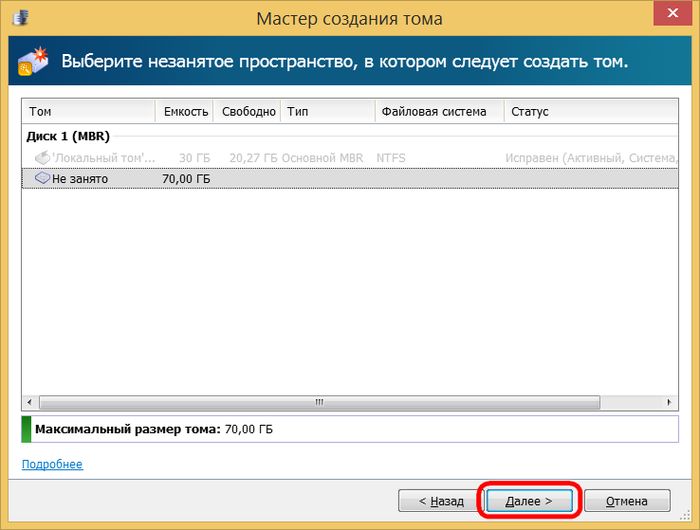
Ang susunod na hakbang ng wizard ay itakda ang laki para sa bagong partition. Sa aming kaso, muli kaming maglalaan ng 30 GB at kunin ang disk D. I-click ang "Tapos na".

Pagkatapos nito, sa pangunahing window ng programa makikita natin ang isang hinaharap na larawan ng mga partisyon ng disk na may dalawang nabuo at ang natitirang 40 GB ng hindi inilalaang espasyo. Gawin natin ang ikatlong seksyon. Tawagan muli ang menu ng konteksto sa isang walang tao na espasyo at ulitin ang pamamaraan para sa paglikha ng volume.

Sa window para sa pagtatakda ng laki para sa partisyon na gagawin, ayon sa kaugalian para sa aming kaso, ipahiwatig namin ang 30 GB at kumpletuhin ang proseso ng paglikha ng disk E.

Sa pangunahing window ng programa makikita natin ngayon ang tatlong partisyon at 10 GB ng hindi nakalaang espasyo. Tukuyin natin ang mga ito sa isang maliit na partisyon ng disk. Muli ang menu ng konteksto, muli ang paggawa ng volume.

Ibinibigay namin ang lahat ng natitirang espasyo para magmaneho ng F. Kinukumpleto namin ang proseso.

Ang lahat ng magagamit na puwang sa disk ay naipamahagi sa mga partisyon; ngayon ang natitira lamang ay ilapat ang lahat ng mga pagbabagong ito. Sa itaas ng window ng program, i-click ang button para ilapat ang mga nakaiskedyul na operasyon.

Tulad ng sa nakaraang kaso, ito ay susundan ng isang window ng impormasyon na may mga parameter ng operasyon na isinasagawa at kumpirmasyon ng pag-reboot.

Buweno, pagkatapos isagawa ng Acronis Disk Director 12 ang operasyon sa preboot mode at magsimula ang Windows, makikita na natin ang mga resulta ng trabaho nito - sa halip na isang partition, sa aming kaso ay magkakaroon ng apat.

Sa pamamagitan ng paraan, makakahanap ka ng maraming mga kawili-wiling artikulo tungkol dito at iba pang mga paksa mula sa aming mga kasamahan sa inforkomp.com.ua.
Paano i-partition ang hard drive ng computer gamit ang Acronis Disk Director 12=
Kung naglalaman ang Windows ng lahat ng functionality na ipinatupad gamit ang software ng third-party, para lang mai-install ang operating system kakailanganin mo ng mega-flash drive na may kahanga-hangang timbang. Ngunit hindi ito ang pangunahing problema. Isipin ang kakila-kilabot na makakahawak sa mga walang karanasan na isipan ng mga baguhan sa computer kung sila ay nahaharap sa isang hyperflow ng impormasyon na hanggang ngayon ay hindi nila alam. Samakatuwid, ang operating system ay maaari lamang maging batayan para sa pag-unlock ng potensyal ng isang computer dahil sa vector na itinakda ng mga interes ng user. At kung minsan ang mga karaniwang kakayahan ng operating system ay maaaring magkaroon ng isang uri ng "underformat" - kumuha ng isang bagay na walang kabuluhan nang libre, at, kung gusto mo, maghanap ng mga makabuluhang bagay sa gilid at may bayad. Halimbawa, upang gumana sa mga partisyon ng hard drive ng isang computer, ang Windows ay may isang disk management utility sa arsenal nito ng mga karaniwang tool. Ngunit ang mga kakayahan nito ay napakalimitado: ang maximum na maaaring gawin sa mga tuntunin ng muling pag-aayos ng puwang sa disk ay ang lumikha ng isang partisyon sa gastos ng dami ng isa pa. Upang magsagawa ng higit pa o hindi gaanong seryosong mga operasyon sa mga partisyon ng disk, dapat kang gumamit ng tulong ng mga espesyal na programa - mga tagapamahala ng disk. Ang nangungunang posisyon sa merkado ng software sa angkop na lugar na ito ay inookupahan ng Acronis Disk Director, isang propesyonal na produkto para sa mga tagapangasiwa ng system na nagbibigay ng malawak na pag-andar para sa pagtatrabaho sa espasyo sa disk ng computer.
Tungkol sa Acronis Disk Director 12 Sa iba pang mga function, pinapayagan ka ng pinakabagong bersyon ng Acronis Disk Director 12 na baguhin ang laki ng mga partition ng disk, kopyahin at ilipat ang mga ito, hatiin at pagsamahin nang hindi nawawala ang umiiral na data. Ang Acronis Disk Director 12 ay maaaring isulat sa bootable media upang gumana sa mga partition ng disk sa isang computer na walang naka-install na operating system. Ang mga produkto ng developer ng Acronis, kabilang ang disk manager ng Disk Director, ay binabayaran. Ang libreng demo na bersyon ng Acronis Disk Director 12, na maaaring malayang ma-download mula sa opisyal na website ng programa pagkatapos magrehistro gamit ang iyong email address, ay hindi gaanong magagamit. Ang anumang mga operasyon upang ayusin ang puwang sa disk ay maaaring isagawa lamang kung ang laki ng volume ay hindi lalampas sa 100 MB.
Paghahati ng hard drive sa dalawang partisyon Tingnan natin ang isang halimbawa ng paghahati ng hard drive sa dalawang partisyon. Mayroon kaming 100 GB hard drive, kung saan mayroong isang partition - drive C, na awtomatikong nilikha sa panahon ng proseso ng pag-install ng Windows. Sa aming kaso, iiwan lamang namin ang system ng 30 GB ng espasyo, at mula sa natitirang puwang sa disk ay bubuo kami ng isang non-system partition - disk D. Ang halimbawang ito ng disk space distribution ay isang pagsubok, at hindi ito huwaran. Sa katunayan, upang mapagtanto ang mga kakayahan ng mga modernong bersyon ng Windows, isang partition ng system na humigit-kumulang 100 GB ang laki ay tiyak kung ano ang kinakailangan. Ngunit, anuman ang laki ng hard drive, hindi alintana kung nakikipag-usap tayo sa isang klasikong hard drive o isang SSD drive, ang pamamaraan ng pagpapatakbo ng programa ay magiging pareho. Ang Acronis Disk Director 12 ay nag-aalis ng labis na espasyo mula sa partition ng system nang hindi nawawala ang data o nag-crash sa operating system. Naturally, ang puwang na kinuha mula sa system disk ay dapat na libre. Sa pangunahing window ng programa makikita namin ang isang malinaw na larawan ng umiiral na mga partisyon ng disk, at upang baguhin ito, sa aming kaso, tawagan ang menu ng konteksto sa partition ng system at piliin ang command ng volume partition. Ang parehong command ay nadoble ng isang hiwalay na opsyon sa toolbar sa kanan.
Sa bagong window, itakda ang laki ng puwang na kinuha mula sa system disk, na mabubuo sa isang bagong partition. Sa aming kaso, sa column na "Bagong laki ng volume" ay magtatakda kami ng 70 GB. I-click ang "Ok".
Pagbabalik sa window ng Disk Director, makikita natin ang hinaharap na larawan ng disk space distribution. Upang ilapat ang isinagawang operasyon, i-click ang kaukulang pindutan sa tuktok ng window ng programa.
Susunod, i-click ang "Magpatuloy" sa window ng impormasyon kasama ang mga parameter ng operasyon na ginagawa, pagkatapos ay sumasang-ayon kaming i-restart ang computer. Ang computer ay magre-reboot at ang Disk Director ay papasok sa preboot mode, kung saan ito ay muling ipamahagi ang mga partisyon ng disk. Matapos simulan ang system, sa window ng programa makikita namin nang eksakto ang larawan ng mga partisyon ng disk na aming pinlano. Pagbuo ng ilang disk partition nang sabay-sabay Ang proseso ng pagbuo ng pangalawang disk partition sa gastos ng espasyo ng una ay tinalakay sa itaas. Gagawin ito kung kailangan mong gawin, ito ay upang hatiin ang seksyon sa dalawang bahagi. Ngunit kung pinag-uusapan natin ang tungkol sa isang radikal na muling pamamahagi ng puwang sa disk na may paglikha ng ilang mga partisyon, ang Acronis Disk Director 12 ay may mas maginhawang pag-andar para sa mga layuning ito. Tingnan natin kung paano lumikha ng ilang mga partisyon ng disk mula sa isa nang sabay-sabay gamit ang function ng pagpapalit ng dami. Kaya, muli mayroon kaming isang hard drive na may operating system na naka-install sa tanging partition ng system. Mag-right-click dito at piliin ang pagbabago ng laki ng volume. Sa column na “Volume Size,” itakda ang system partition sa 30 GB. I-click ang "Ok". Pagbabalik sa pangunahing window ng Direktor ng Disk ng Acronis, makikita natin na ang natitirang puwang sa disk ay ipinahiwatig na ngayon bilang hindi nakalaan na espasyo. Tinatawag namin ang menu ng konteksto sa huli at piliin ang tanging bagay na inaalok sa amin - "Gumawa ng volume". Ilulunsad ang Create Volume Wizard. I-click ang “Next”.
Direktor ng Acronis Disk– isa sa pinakamakapangyarihang software package para sa pagtatrabaho sa mga drive.
Ngayon ay malalaman natin kung paano gamitin ang Acronis Disk Director 12, at partikular, kung anong mga hakbang ang kailangang gawin kapag nag-i-install ng bagong hard drive sa system.
Una sa lahat, kailangan mong ikonekta ang hard drive sa motherboard, ngunit hindi namin ilalarawan ang hakbang na ito, dahil hindi ito angkop sa paksa ng artikulo at kadalasan ay hindi nagiging sanhi ng mga paghihirap para sa mga gumagamit. Ang pangunahing bagay ay tandaan na i-off ang iyong computer bago kumonekta.
Kaya, ang hard drive ay konektado. Sinimulan namin ang makina at, sa folder "Kompyuter", wala kaming nakikitang (bagong) disk.

Oras na para bumaling sa Acronis para sa tulong. Inilunsad namin ito at nakahanap ng hindi nasimulang disk sa listahan ng mga device. Para sa karagdagang trabaho, dapat na masimulan ang drive, kaya mag-click sa kaukulang pindutan ng menu.

Lumilitaw ang window ng pagsisimula. Pagpili ng isang istraktura ng partisyon MBR at uri ng disk "Base". Ang mga opsyon na ito ay angkop para sa mga drive na ginagamit upang i-install ang operating system o upang mag-imbak ng mga file. I-click "OK".

Paglikha ng isang seksyon
Ngayon gumawa tayo ng isang seksyon. Mag-click sa disk ( "Walang tao na espasyo") at pindutin ang pindutan "Gumawa ng Dami". Sa window na bubukas, piliin ang uri ng partition "Base" at pindutin "Dagdag pa".

Piliin ang aming hindi inilalaang espasyo mula sa listahan at muli "Dagdag pa".

Sa susunod na window, hihilingin sa amin na magtalaga ng isang drive letter at label, tukuyin ang laki ng partition, file system at iba pang mga katangian.
Iniiwan namin ang laki bilang (ang buong disk), hindi rin namin binabago ang file system, pati na rin ang laki ng kumpol. Itinalaga namin ang liham at label sa aming pagpapasya.
Kung ang disk ay gagamitin upang i-install ang operating system, dapat itong gawing Pangunahin, ito ay mahalaga.

Tapos na ang paghahanda, i-click "Kumpleto".
Aplikasyon ng mga operasyon
Sa kaliwang sulok sa itaas ay may mga pindutan para sa pagkansela ng mga aksyon at paglalapat ng mga nakabinbing operasyon. Sa yugtong ito, maaari ka pa ring bumalik at iwasto ang ilang mga parameter.
Masaya kami sa lahat, kaya nag-click kami sa malaking dilaw na pindutan.

Maingat naming sinusuri ang mga parameter at, kung tama ang lahat, pagkatapos ay mag-click "Magpatuloy".


Tapos na, ang bagong hard drive ay lumitaw sa folder "Kompyuter" at handa nang umalis.

Tulad nito, sa tulong Direktor ng Disk ng Acronis 12, nag-install at naghanda kami ng bagong hard drive. Mayroong, siyempre, mga tool ng system para sa pagsasagawa ng mga pagkilos na ito, ngunit ang pagtatrabaho sa Acronis ay mas madali at mas kaaya-aya (opinyon ng may-akda).
Paano i-partition ang isang Acronis hard drive? Bago hatiin ang hard drive sa mga partisyon, alamin natin kung bakit ito kinakailangan.
Mahalaga! Naka-on ang lahat ng aksyon na ginagawa mo sa iyong sariling peligro.
Mayroong ilang mga programa na maaaring magsagawa ng anumang mga aksyon na may mga partisyon, ako ay tumutuon sa (isang maginhawa, simpleng programa sa Russian) kung saan maaari mong walang sakit at walang panganib ng pagkawala ng data na magsagawa ng mga operasyon sa isang hard drive, hatiin ito.
Upang huwag mawalan ng data, sulit na hatiin ang iyong hard drive gamit ang Disk Director Suite nang hindi nasa Windows. Upang gawin ito, kailangan naming sunugin ang Acronis Disk Director Suite disk image sa isang CD, itakda ang computer na mag-boot gamit ang isang CD-ROM o DVD-ROM - maaari mong basahin at. Matapos makumpleto ang mga pagkilos na ito, makikita natin ang:
Pumili Buong bersyon, kung hindi ito magsisimula- Ligtas
Manual mode - OK.

Pagkatapos bawat operasyon huwag kalimutang pindutin ang pindutan Ipatupad!

Ipagpalagay natin na wala tayong isang partition, kailangan nating piliin ang hindi inilalaang lugar, i-click ang Wizards - Paglikha ng isang seksyon

Maaari mong itakda ang laki ng partition na gagawin sa pamamagitan ng paglipat ng slider o pagpasok ng nais na halaga

Dapat pumili Uri ng partition Aktibo. Aktibo ay inilaan para sa pag-install ng isang operating system dito, Logical ay naglalaman lamang ng mga file (D, E)

Para sa Windows XP at 7, piliin ang file system NTFS

Palakihin ang laki ng partition C: Piliin ang seksyon C, pindutin Pagdaragdag ng libreng espasyo

piliin ang seksyon C ,
ang laki nito ay kailangang dagdagan

piliin ang laki D o iba pa kung saan may libreng espasyo


Kung mayroon ka lamang drive C, ngunit kailangan mong lumikha ng D at iba pa, kailangan mong mag-click
mga tag: partition Acronis Disk Director Suite hard drive



